Clàr-innse
Aig amannan ann an Excel, is toil leinn na 4 iuchraichean saighead a chleachdadh gus gluasad eadar ceallan ma tha sinn ag obair le duilleag-obrach mhòr le tòrr cholbhan is sreathan. Is e cur an gnìomh feart glasaidh scrollaidh aon de na dòighean èifeachdach air saighdean a chleachdadh gus gluasad eadar ceallan. Ged a dh’ fhaodadh gum biodh e glè èifeachdach aig cuid de luchd-cleachdaidh am feart glas-scrollaidh a bhith air a chomasachadh, dh’ fhaodadh gum bi cuid eile gu math diombach a tha air am feart seo a chuir an gnìomh le mearachd agus nach urrainn a-nis na h-iuchraichean saighead a chleachdadh gus gluasad eadar ceallan. San oideachadh seo, seallaidh mi dhut mar as urrainn dhut am feart glas scrollaidh a chuir dheth gus an urrainn dhut na saighdean a chleachdadh gus an scrion a ghluasad chan e cealla ann an Excel.
Luchdaich a-nuas Leabhar-obrach Cleachdaidh
Luchdaich sìos an leabhar-obrach seo gus an obair a dhèanamh fhad ‘s a tha thu a’ leughadh an artaigil seo.
Gluais an Sgrion Chan e Cell.xlsx
4 Dòighean Freagarrach airson Saighdean a chleachdadh gus Sgrion a ghluasad Chan e Ceall
Gabhamaid suidheachadh far a bheil faidhle Excel againn a tha tha fiosrachadh ann mu luchd-obrach companaidh. Tha an Ainm , Aois , Gnè , Ceann-latha breith , agus an Stàit gach fear dhiubh air an duilleag-obrach a' tighinn bho. 'S e an duilgheadas a th' ann gu bheil an Sgrol-glas an comas no air air an duilleag-obrach seo. Mar thoradh air an sin, an àite gluasad eadar ceallan, tha na h-iuchraichean saighead a-nis a 'gluasad an duilleag-obrach no an sgrion gu lèir air sgàth na feart seo. Cuiridh sinn à comas a-nis am feart Scroll-lock den duilleag-obrach seo gus a chur an comasna saighdean gus gluasad eadar ceallan. Tha an dealbh gu h-ìosal a' sealltainn na duilleige-obrach leis an fheart Scroll-lock air a chomasachadh .
An aire: Ach, mura h-eil fios agad sa chiad àite mar a bheir thu comas don fheart scroll-lock ann an Excel no mar as urrainn dhut gluasad gu h-èifeachdach eadar ceallan a’ cleachdadh na feart seo, feuch leugh an artaigil seo gus ionnsachadh mar a chleachdas tu am feart seo. 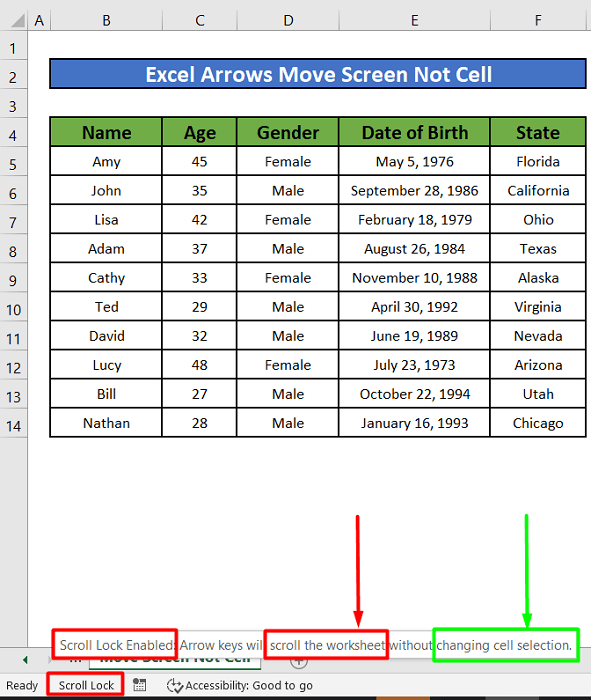
1. Cuir dheth a’ ghlas scrollaidh a’ cleachdadh a’ mheur-chlàr air-sgrion gus cealla a ghluasad ann an Excel
Is urrainn dhuinn am meur-chlàr Air-Sgrin a chleachdadh gus an a chur dheth. 1> Lock Screen anns an duilleag-obrach againn. Dìreach lean na ceumannan gu h-ìosal.
Ceum 1:
- An toiseach, feumaidh tu am meur-chlàr On-Screen fhosgladh le putadh air an iuchair suaicheantas Windows
 + CTRL + O gu tionndaidh air am meur-chlàr Air an Sgrion .
+ CTRL + O gu tionndaidh air am meur-chlàr Air an Sgrion . - Air neo , faodaidh tu cuideachd an Meur-chlàr air an Sgrion a thionndadh air bhon roghainn Settings . Airson sin, feumaidh tu briogadh air a’ chlàr Start de Windows bhon bhàr-tasg agus an uairsin tagh an roghainn Roghainnean bho am bàr-clàr a nochdas.
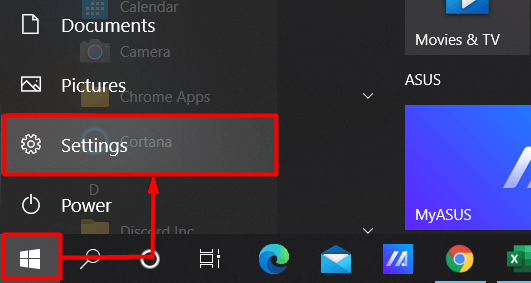
- Dòigh eile air an roghainn Roghainnean fhosgladh 's e briogadh air an Rannsachadh roghainn bhon bhàr-tasg agus an uairsin taipidh Roghainnean air an Rannsaich .
- Faodaidh tu an uairsin briogadh air Roghainnean roghainn bhon liosta rannsachaidh.
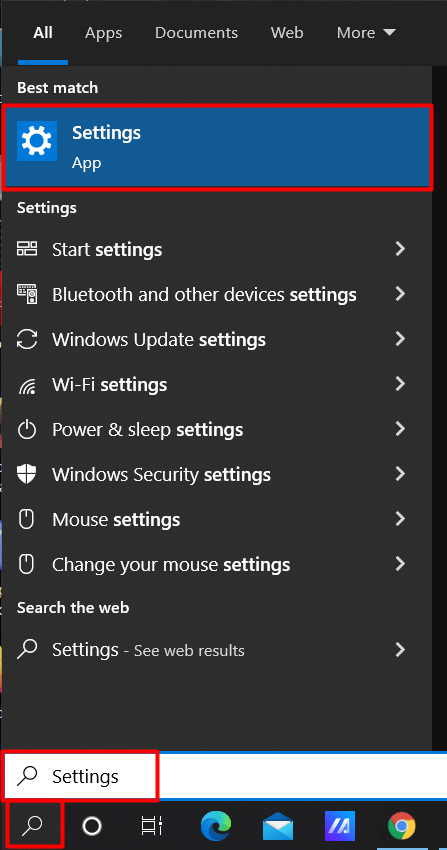
Ceum 2:
- A-nis, fear ùrnochdaidh uinneag le diofar sheòrsaichean Roghainnean. An uair sin, cliogaidh sinn air Easeachd Ruigsinneachd air an taobh deas den uinneag. <15
- Nise, nochdaidh uinneag eile a-nis. Gluaisidh sinn sìos a' chlàr ba r air taobh clì na h-uinneige sin. Taghaidh sinn an uair sin Meur-chlàr fon Eadar-obrachadh .
- Nochdaidh uinneag ùr le diofar roghainnean gus am meur-chlàr a stiùireadh. Chì sinn putan tog leis an tiotal Cleachd am meur-chlàr air an sgrion . Gu gnàthach, thèid a shuidheachadh gu dheth . Togaidh sinn am putan o Off gu Air adhart .
- An On-Screen Nochdaidh meur-chlàr air an sgrion. Chì sinn gu bheil an iuchair ScrLk air a tionndadh air nar Meur-chlàr air an Sgrion mar a chithear leis an iuchair ga lìonadh le light blue .
- Mar sin, briogaidh sinn air an iuchair gus tionndadh dheth .
- A-nis, chì sinn nach eil an iuchair lìonadh le gorm aotrom tuilleadh. Tha sin a’ ciallachadh gu bheil ScrLk air a thionndadh dheth .
- Dòigh eile gu math furasta tionndadh air an Meur-chlàr Air-Sgriona ri àithne Run nan Windows. Brùth iuchrach Windows + R gus an Ruith fhosgladh.
- A-nis, nochdaidh an uinneag Ruith le bogsa a-steach. Taidhpidh sinn OSK.EXE sa bhogsa a-steach.
- Cuiridh sinn an uairsincliog air Ceart gu leòr Nochdaidh Meur-chlàr Air an Sgrion .
- Mu dheireadh, tionndaidhidh sinn am Meur-chlàr On-Screen dheth le bhith a’ togail a’ phutan Cleachd am meur-chlàr air-sgrion gu Dheth .
- Ma thèid sinn air ais chun duilleag-obrach Excel againn a-nis, chì sinn nach eil an Scroll Lock aige roghainn tuilleadh. Faodaidh sinn a-nis na ceallan a ghluasad an àite na duilleige-obrach no an sgrìn a' cleachdadh nan iuchraichean saighead air a' mheur-chlàr againn .
- Tha iuchair ath-ghoirid aig cuid de choimpiutairean-uchd air a shònrachadh don Scroll Lock . Mar eisimpleir, faodaidh tu an Fn + S a chleachdadh gus am feart Scroll Lock a chomasachadh ann an coimpiutairean-glùine Dell.
- Air laptop HP , 's urrainn dhut Fn+C a bhrùthadh gus a' ghlas Scroll a chur an gnìomh.
- Mar a ghluaiseas tu sreathan suas ann an Excel (2 dhòigh sgiobalta)
- Shift Rows Down in Excel (3 Simple & Easy Ways)
- Gus sreathan a ghluasad ann an Excel (4 dòighean sìmplidh & luath)
- Ceallan gluasad ceart ann an Excel (4 dòighean luath)
- Mar a ghluaiseas tu dàta suas ann an Excel (3 dòighean as fhasa)
- An toiseach, rach gu Settings > Ruigsinneachd furasta > Meur-chlàr like Modh 1
- An uairsin, tog am putan Cleachd iuchraichean steigeach gu Air adhart mar an dealbh gu h-ìosal.
- An toiseach , cliog air an taba File air taobh clì taba na Dachaigh. fosglaidh uinneag ùr. Cliog air na Roghainnean mar an dealbh gu h-ìosal.
- Nochdaidh uinneag eile leis an tiotal Roghainnean Excel . A-nis, cliogaidh sinn air an Tuilleadan .
- An uairsin cliogaidh sinn air a’ phutan Rach dìreach mar a tha san dealbh gu h-ìosal.
- An uairsin dì-thaghaidh sinn neo cuir diog dheth na tuilleadan uile ri fhaighinn .
- Mu dheireadh, cliogaidh sinn air an OK .
- Nuair SCROLL LOCK Tha air, tha Scroll Lock ri fhaicinn air a' bhàr inbhe ann an Excel.
- Gus na ARROW KEY a chleachdadh gus gluasad eadar ceallan, feumaidh tu tionndadh SCROLL KEY .
- Cuideachd ma tha thu airson na ARROW KEY a chleachdadh gus gluasad eadar ceallan, feumaidh tu tionndadh Iuchrach SCROLL Gus sin a dhèanamh, brùth air an iuchair Scroll Lock. Tha leubail air an iuchair seo mar ScLk air a’ mheur-chlàr.
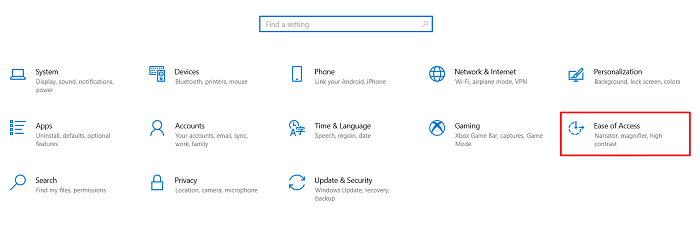
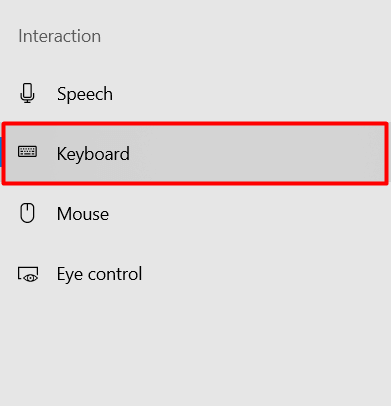
Ceum 3: <3
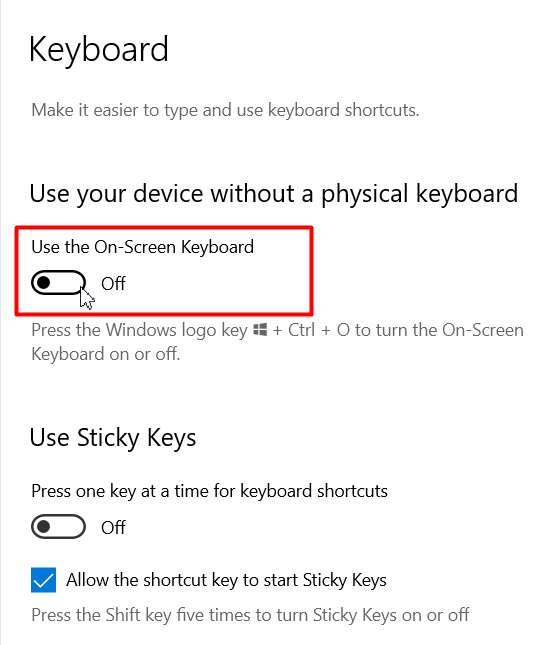
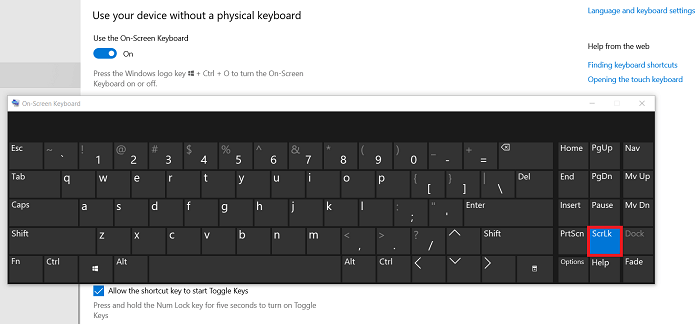
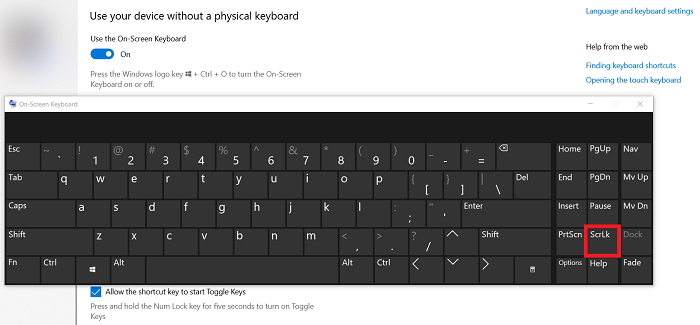
Ceum 4:<2
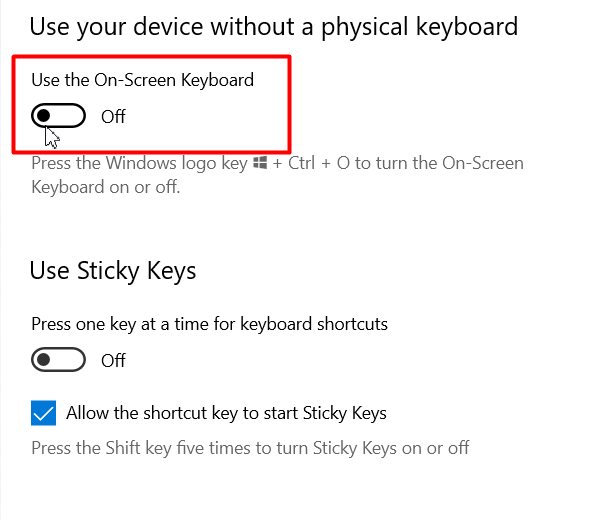
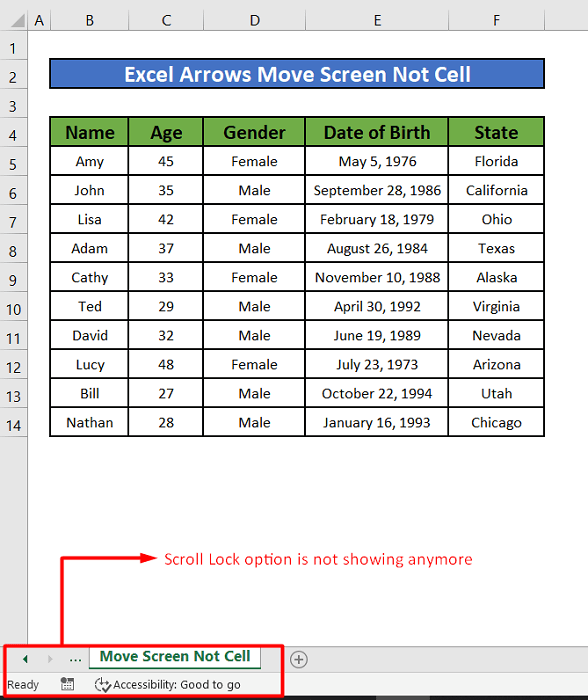
Leugh Tuilleadh: [Cèiteach!] Gun chomas ceallan a ghluasad ann an Excel (5 Solutions)
2. Cuir dheth a’ ghlas scrollaidh bhon mheur-chlàr gus cealla a ghluasad ann an Excel
Ceum 1:
A’ mhòr-chuid de na meur-chlàran air an laptop an-diugh chan eil iuchair Scroll Lock orra. Ach uaireannan is dòcha gum faigh thu fear air beagan mhodalan. Cuideachd bidh na meur-chlàran taobh a-muigh a’ mhòr-chuid den ùine a’ tighinn le iuchair Scroll Lock orra. Tha an dealbh gu h-ìosal a’ sealltainn an iuchair Scroll Lock air meur-chlàr taobh a-muigh. 'S urrainn dhut an iuchair seo a bhrùthadh agus tionndaidh an iuchair Sgrolaich a' ghlas Air adhart agus Dheth .
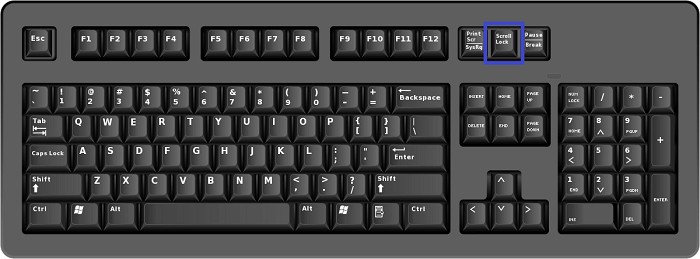
Ceum 2:
Leugh Tuilleadh: Mar a ghluaiseas tuCeallan gun ath-chur ann an Excel (3 dòighean)
Leughaidhean coltach ris
3. Tionndaidh air an iuchair steigeach bhon mheur-chlàr
Ma chuireas tu an iuchair Lock Screen à comas bu chòir an duilgheadas fhuasgladh sa mhòr-chuid de chùisean. Ach fiù 's às dèidh dhut an iuchair Sgràin Lock a chur dheth mura fuasgladh sin an duilgheadas, dh'fhaodadh tu na Iuchraichean STICKY a thionndadh ma dh'fhuasglas sin an duilgheadas.
Ceumannan:
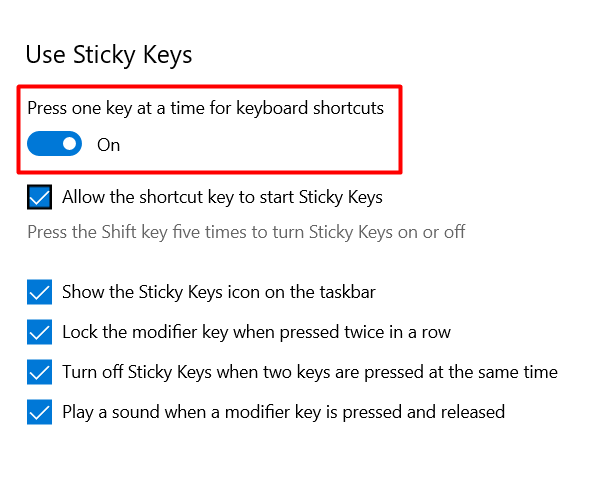
 + CTRL + O uile aig an aon àm gus am meur-chlàr air-sgrion a thionndadh, faodaidh tu aon iuchair a bhrùthadh aig an aon àm agus an Bidh meur-chlàr On-Screen fhathast fosgailte.
+ CTRL + O uile aig an aon àm gus am meur-chlàr air-sgrion a thionndadh, faodaidh tu aon iuchair a bhrùthadh aig an aon àm agus an Bidh meur-chlàr On-Screen fhathast fosgailte. Leugh Tuilleadh: Mar a ghluaiseas tu ceallan suas ann an Excel (5 dòighean sgiobalta)
4. Cuir à comas na tuilleadan a chaidh a stàladh
Uaireannan na Tuilleadan a th' againndh'fhaodadh stàladh bacadh a chur air Excel. Dh’ fhaodadh sin cuideachd dragh a chuir air gnìomh nan iuchraichean saighead. Ann an suidheachadh mar sin, feumaidh sinn na tuilleadan a chur à comas feuch am fuasglaidh sin an duilgheadas leis na h-iuchraichean saighead.
Ceum 1:
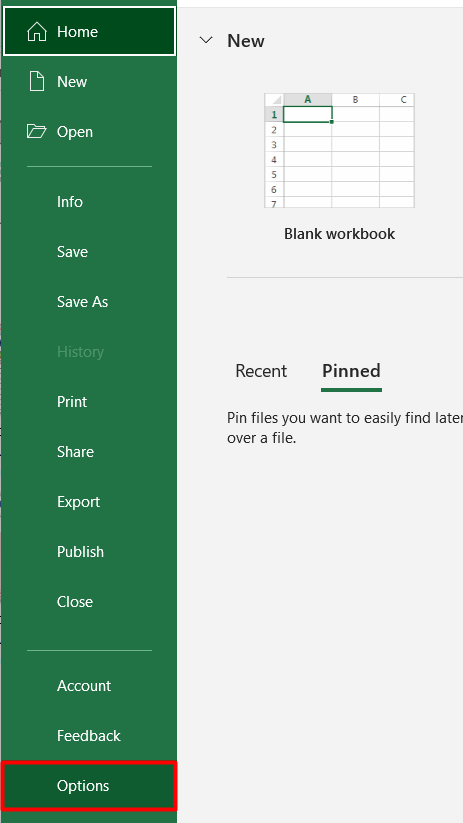
Ceum 2:
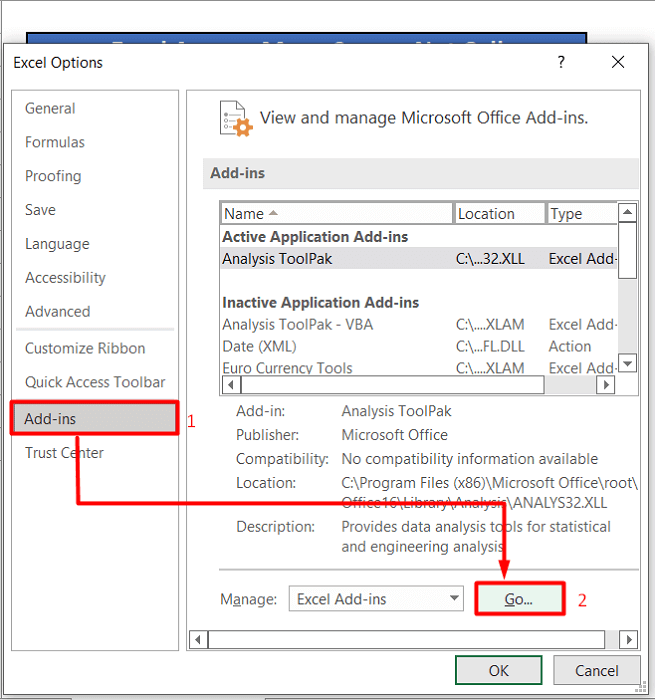
Ceum 3:
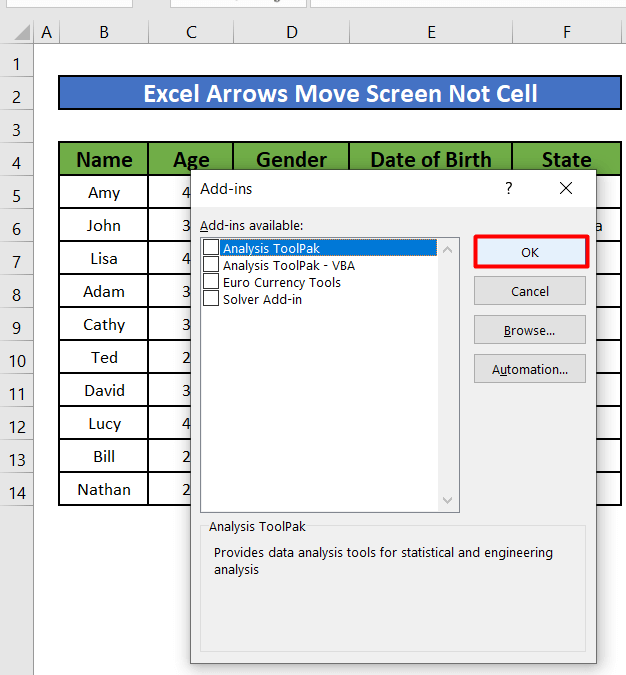
Leugh Tuilleadh: Gluais is meud le ceallan ann an Excel (3 eisimpleirean)
Rudan ri chuimhneachadh
Co-dhùnadh
San artaigil seo, tha sinn air ionnsachadh. Còmhla ri sin, bidh sinn cuideachd ag ionnsachadh mar na saighdean a chleachdadh gusgluais an sgrion chan e cealla ann an Excel. Tha mi an dòchas bho seo a-mach gun urrainn dhut na saighdean a chleachdadh gus an sgrion a ghluasad chan e cealla ann an Excel gu math furasta. Ach, ma tha ceist no moladh sam bith agad mun artaigil seo, fàg beachd gu h-ìosal. Deagh latha a bhith agaibh!!!

